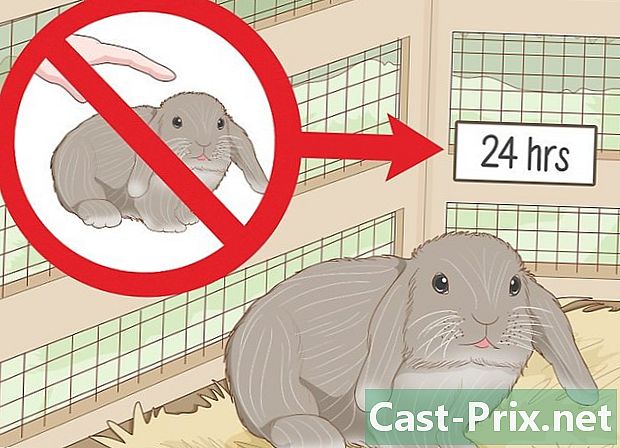Cum se descarcă iTunes pe Linux
Autor:
Randy Alexander
Data Creației:
2 Aprilie 2021
Data Actualizării:
26 Iunie 2024

Conţinut
Acest articol a fost scris cu colaborarea editorilor și a cercetătorilor noștri calificați pentru a garanta exactitatea și completitudinea conținutului.Echipa de administrare a conținutului examinează cu atenție activitatea echipei editoriale pentru a ne asigura că fiecare articol respectă standardele noastre de înaltă calitate.
iTunes este software disponibil numai pe sistemele Mac OS și Windows. Deși în prezent nu există o versiune pentru Linux, este totuși posibil să o utilizați pe computer, dar va trebui să instalați PlayOnLinux și Wine. Rețineți că este posibil ca software-ul care nu este destinat să ruleze pe Linux.
etape
- Instalați Wine. Pentru a obține iTunes rulând pe Linux, trebuie să instalați Wine. Faceți clic pe acest link pentru mai multe informații despre acest software.
- Faceți clic pe asta legătură în browserul dvs. web.
- Introduceți ID-ul Apple în bara de adrese de e-mail. Apoi, faceți clic pe Descărcare. Descărcarea fișierului de instalare va începe. Așteptați până la finalizarea descărcării.
- Deschide terminalul Linux.
- tip sudo apt-get install playonlinux. Apoi apăsați introduce. Instalarea PlayOnLinux va începe.
- Faceți clic pe PlayOnLinux pentru ao deschide. Icoana sa este trifoi albastru, roșu, verde și galben.
- selecta instala. Aceasta este icoana cu un semn + situat în partea de sus a ferestrei PlayOnLinux.
- introduce iTunes în zona de căutare. Apoi apăsați introduce.
- Alegeți versiunea diTunes pe care doriți să o instalați.
- Faceți clic pe instala. Acesta este butonul situat în colțul de jos.
- presa în regulă. Această opțiune este localizată în fereastra conuelle.
- Faceți clic pe următor. Această opțiune veți găsi în asistentul de instalare PlayOnLinux. O fereastră pop-up va fi afișată după instalare.
- selecta da sau nu. După ce va apărea fereastra care vă întreabă dacă doriți să sincronizați iTunes cu un dispozitiv USB, alegeți opțiunea care vă place.
- Faceți clic pe călătorie. Această fereastră vă va permite să selectați fișierul de instalare diTunes.
- Alegeți fișierul de instalare pe care l-ați descărcat mai devreme. Apoi, faceți clic pe Deschide.
- presa următor în PlayOnLinux. Se va deschide fereastra de instalare Wine Gecko.
- Faceți clic pe instala. Wine va instala acum alte componente necesare pentru instalarea diTunes.
- selecta următor. Acest buton este afișat pe caseta de dialog Bine ați venit la iTunes.
- Faceți clic pe instala. Aceasta se află în partea dreaptă jos a ferestrei de instalare diTunes.
- presa da. Aceasta va permite rularea automată a iTunes.
- Faceți clic pe finisaj. Și acum, ați instalat iTunes pe computerul Linux!